Тази статия съдържа често задавани въпроси относно използването на Lync аудио звук (глас) и видео.
Изпратете ни обратна връзка, ако не е отговорено на въпроса ви.
В тази статия
Как да разбера дали устройствата ми са настроени правилно?
Lync открива автоматично вашите аудио- и видеоустройства. Ние обаче препоръчваме да проверите дали са настроени, преди да проведете разговор или да се присъедините към събрание, за да се подсигурите, че са настроени правилно.
Вж. Настройване и тестване на аудиото в Lync и Настройване и отстраняване на неизправности с видео в Lync за инструкции.
Мога ли да използвам Lync, за да се обадя?
Да, Lync повикване се извършва от вашия компютър към компютъра на някой друг, който използва Lync или Skype. Повикването се осъществява с аудиото на компютъра. Lync повикване звъни на всички устройства на получателя, които са разрешени за Lync, като например настолен и преносим компютър.
За подробности относно комуникацията с външни контакти вж. Добавяне на външен контакт в Lync. За повече информация вж. Провеждане и приемане на аудиоразговор с Lync.
Къде е клавиатурата за набиране на Lync и как да я използвам?
Не всички Microsoft 365 потребители имат клавиатура за набиране. Ако имате, можете да я използвате за въвеждане на ПИН или да изберете автоматизирана гласова система при повикване и да я отворите от две места:
-
В главния прозорец на Lync, в раздела Телефон.
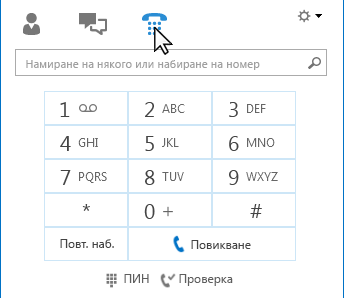
-
В прозореца на разговор, който се отваря, когато започнете разговор. Задръжте показалеца над иконата за телефон/микрофон, за да видите клавиатурата за набиране.
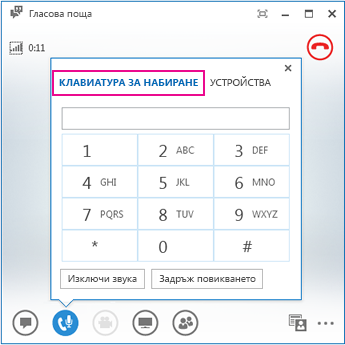
Мога ли да се обадя на някого, без да го добавям към списъка си с контакти?
Да. Можете да потърсите даден човек, като въведете името му в полето за търсене. Задръжте показалеца върху неговата картина в резултатите от търсенето и щракнете върху "Повикване".
Как мога да добавя номерата ми към визитката ми?
Добавете телефонни номера към визитката си, за да знаят хората как да се свържат с вас по телефона. Номерата на визитката ви са видими за вашите Lync контакти въз основа на поверителната връзка, която имате с тях. За подробности кой какво вижда, вж. Управление на достъпа до информацията за вашата наличност в Lync.
-
В Lync основния прозорец щракнете върху бутона Опции , след което щракнете върху Телефони.
-
Под Моите телефонни номера щракнете върху поле и въведете номера си. Използвайте само цифрите 0123456789 и не въвеждайте скоби или тирета. При добавяне на международни номера въведете знака +, след което кода за страната, последван от локалния номер.
-
Отметнете квадратчетата до номерата, които искате да се показват във визитката ви.
За повече информация относно добавянето на телефонни номера към вашата визитка вижте Задаване на опции за телефони.
Защо имам проблеми с аудиото?
Ако има проблем, се показва известие в прозореца на разговора или в Lync главен прозорец. Можете да щракнете върху известието за повече информация или предлагани решения.
Например:

Ако не чувате звук, проверете дали:
-
Високоговорителите са включени както в Lync, така и в компютъра, а силата на звука на високоговорителя е висока.
-
Телефонната слушалка е на поставката (ако използвате Lync Телефон Edition).
-
Устройството, което използвате, е избрано в раздела Устройства (задръжте курсора над иконата за телефон/микрофон и щракнете върху раздела Устройства).
Какво мога да направя, за да подобря качеството на звука на устройството?
-
Използвайте висококачествено аудиоустройство, заменете всички дефектни или повредени устройства и изпълнете настройките, за да се уверите, че работи правилно. Препоръчваме ви да използвате устройство, изброено в Телефони и устройства, подходящи за Microsoft Skype за бизнеса (Lync).
-
Важно е да имате шумоизолиращ микрофон близо до устата си, приблизително на 2 см от устата, за да филтрира ненужните шумове на заден фон.
-
Повечето слушалки имат бутон за регулиране на силата на звука в зависимост от това към кое аудиоустройство са свързани слушалките. Ако вие или други потребители чуете бръмчене, направете пробно обаждане и след това регулирайте настройките на слушалките до изчезването на бръмченето.
-
Ако използвате високоговорителя на телефона, работещ с Lync Телефон Edition, и повикващите се оплакват от фонов шум, уверете се, че телефонът е на равна повърхност и че сте близо до телефона.
-
Ако използвате две отделни устройства за аудио (напр. настолни тонколони и камера), за да намалите ехото се опитайте да ги разположите на подходящо разстояние едно от друго.
-
Препоръчваме ви да не провеждате разговори по безжична връзка, виртуална частна мрежа (VPN) или по връзка чрез услугата за отдалечен достъп (RAS).










